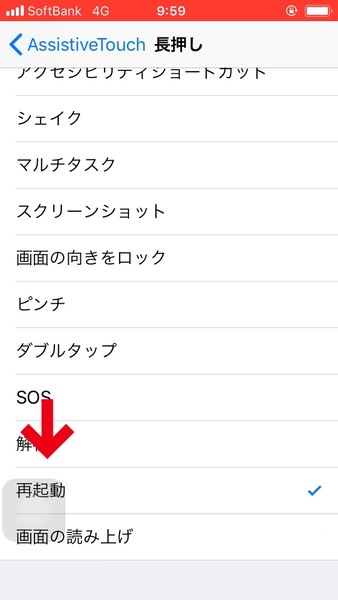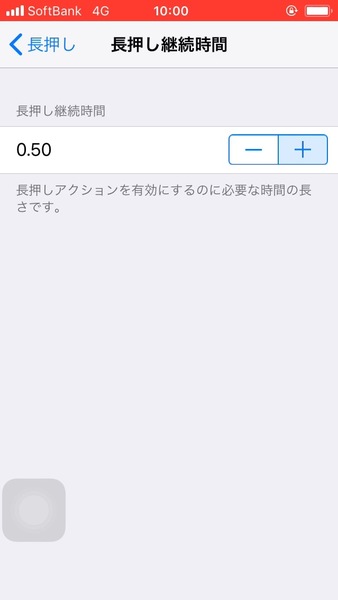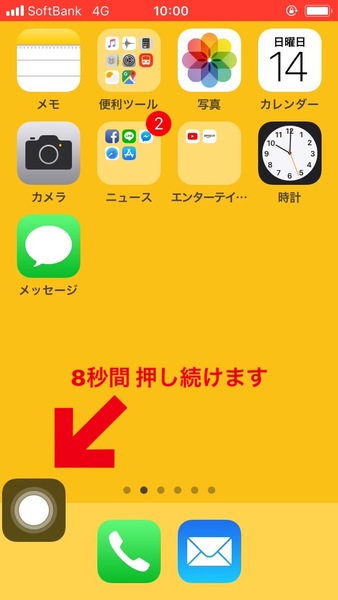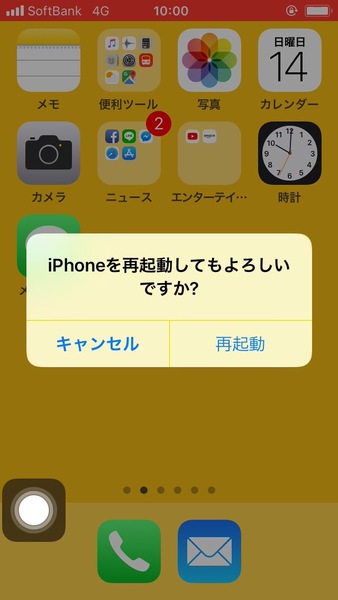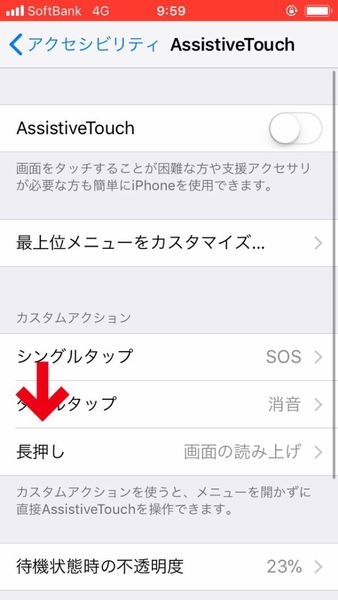
iPhoneを使っていると、なんとなく動作が遅くなったり、調子が悪くなったりすることがあります。大抵の場合は再起動をすると直りますが、再起動は電源を切って、しばらく待ってからふたたび電源を入れるなど、少々面倒。
本稿では、iOS上に仮想ホームボタンを表示する「AssistiveTouch」を活用し、iPhoneを再起動する方法を紹介します。
設定は「設定アプリ」から「一般」→「アクセシビリティ」→「AssistiveTouch」と進み、「カスタムアクション」から行ないます。あらかじめ、「AssistiveTouch」メニューの一番上から、AssistiveTouchをオンにしておきます。
「カスタムアクション」内の「長押し」という項目をタップし、「再起動」を選択します。
続いて、「長押し継続時間」をタップ。再起動をかけるのに、AssistiveTouchをどのくらいタップするのかを「長押し継続時間」から設定します。
継続時間の範囲は0.20秒から8.00秒です。誤操作で再起動するのを避けるために、長めに設定しておいた方が使い勝手がいいでしょう。今回は上限の8秒を選択します。
8秒を選択したので、8秒押すと、再起動が始まります。
なお、継続時間の調節は「再起動」以外の機能を割り当てた場合でも設定可能です。このTipsを応用して、よく使う機能を割り当ててもいいでしょう。
週刊アスキーの最新情報を購読しよう